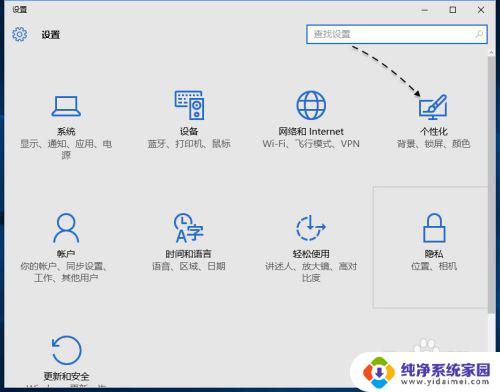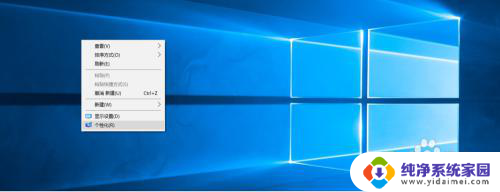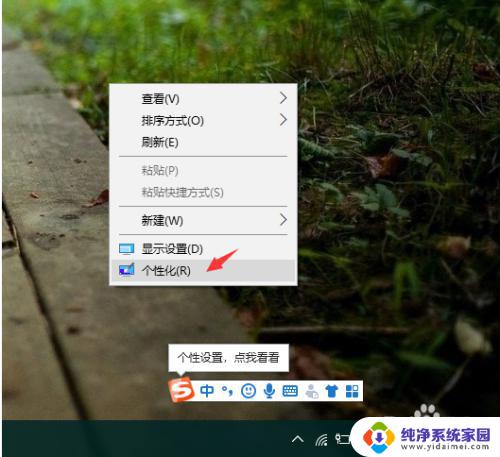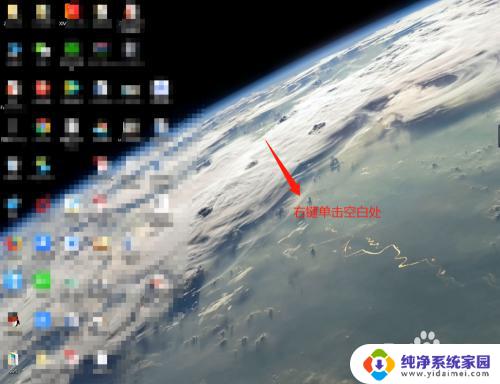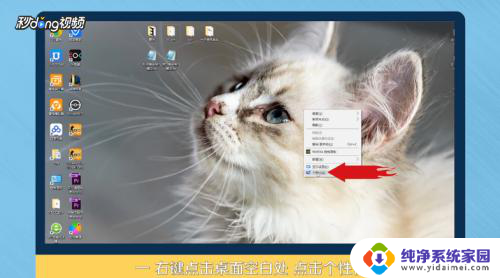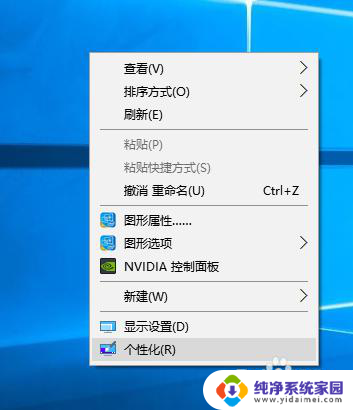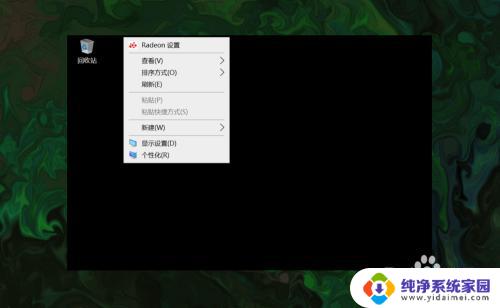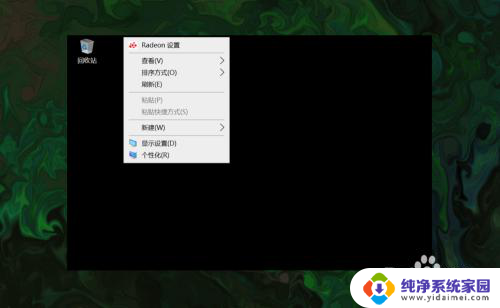win10系统怎么找不到我的电脑 win10桌面找不到此电脑如何找回
更新时间:2024-04-14 09:37:41作者:jiang
Win10系统是目前最流行的操作系统之一,但是有时候在使用过程中会遇到一些问题,比如找不到我的电脑,当桌面上找不到此电脑的图标时,我们可以通过一些简单的方法来找回。接下来就让我们一起来看看如何找回桌面上的此电脑图标。
操作方法:
1.电脑点击桌面空白处,鼠标右键。出现选项,点击“个性化”。
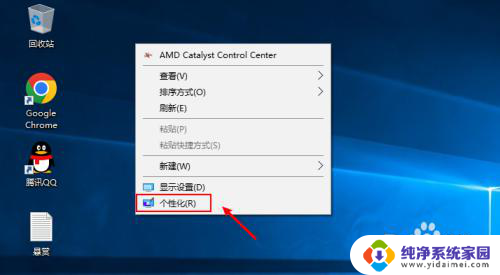
2.在个性化窗口,点击“主题”。
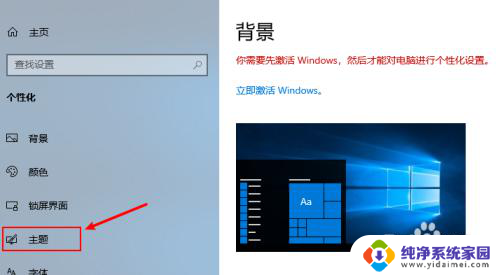
3.在主题页面,往下滑动。在相关设置下方,点击“桌面图标设置”。
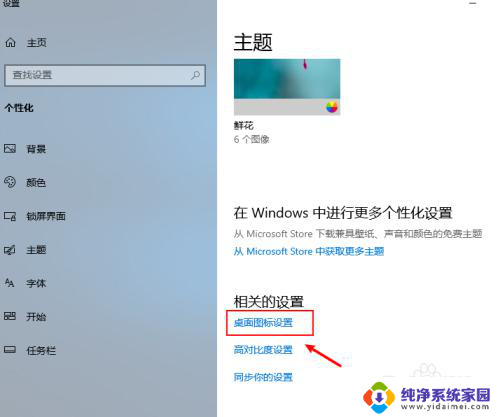
4.在桌面图标设置页面,勾选“计算机”。再点击确定。
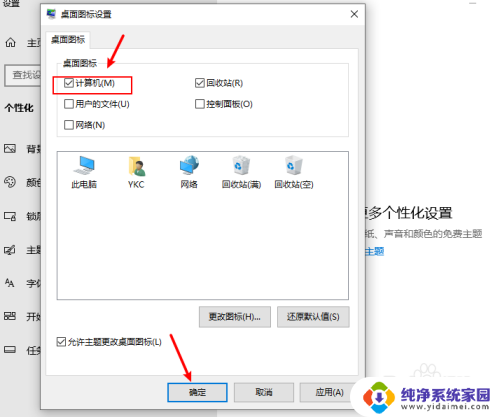
5.返回桌面,就可以看到此电脑了。
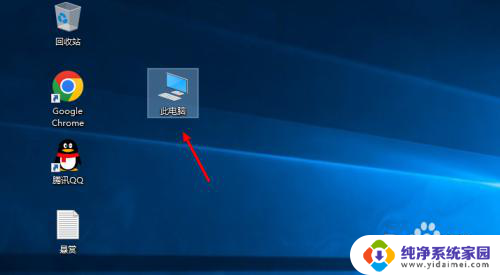
以上就是win10系统如何找不到我的电脑的全部内容,如果你遇到这种情况,可以按照以上方法解决,希望对大家有所帮助。